Ako nainštalovať ViPER4Android na Android 8.0 Oreo
Tipy A Triky Pre Android / / August 05, 2021
Viper4Android má od posledných mesiacov veľa publicity. Vlastne to umožňuje používateľom mať na svojom zariadení úžasný zvukový zážitok. Možno ste ani len netušili, že dokáže jednoducho zmeniť váš zvukový zážitok na novú úroveň a vy môžete neustále neustále udržiavať tempo. V tomto príspevku vám ukážem, ako nainštalovať VIPER4Android na vaše zariadenie založené na systéme Android Oreo 8.0.
Predtým, ako budete pokračovať, je potrebné poznamenať, že zatiaľ neexistuje oficiálne oznámenie vývojárov V4A o jeho dostupnosti s Androidom Oreo 8.0. Pretože sa však jedná o testovanú metódu, môžete pokračovať to. Nie je nič zlé na tom, že Android 8.o priniesol veľa zmien týkajúcich sa zabezpečenia, ktoré sa do veľkej miery dotkli mnohých aplikácií s povoleným root.
- Ako nainštalovať ViPER4 Android na Nougat 7.0

Táto príručka je založená na inštalácii verzie V4A pre Android Nougat na Oreo a inštaluje ju ako používateľskú aplikáciu. Tento prístup je v zásade ľahký a na inštaláciu VIPER4Android na Oreo 8.0 nie je potrebné nič robiť
Obsah
- 1 Niektoré funkcie ViPER4Android
- 2 Predpoklady
- 3 Prednastavenie
- 4 Inštalácia ViPER4Androidon Android 8.0 Oreo
Niektoré funkcie ViPER4Android
Po uvedení verzie pre V4A prešlo vývojármi veľa zmien a prepracované bolo aj rozhranie aplikácie. Ak nemáte predstavu o V4A, musíte sa najskôr predstaviť s funkciami, ktoré ponúka. Všetky súvisia so zvukom vo vašom zariadení Android. Skontrolujte ich nižšie.
- Kompresor FET - ukladá prísny horný limit obvodom FET, čo pomáha predchádzať poškodeniu hardvéru.
- Fire Equalizer - zaisťuje dokonalé ovládanie každého zvukového tónu.
- Viper Clarity - pri počúvaní hudby zaisťuje vyváženie silných basov
- Viper DDC - Je to v podstate zoznam všetkých podporovaných slúchadiel, aby ste si mohli kúpiť ten, ktorý sa hodí k vášmu zariadeniu po každej stránke.
- Ovládanie prehrávania - V skutočnosti riadi hlasitosť zvuku zariadenia jednoducho zosilnením.
Pochopenie týchto funkcií iba ich prečítaním nemusí byť dostatočné. Akonáhle však začnete používať V4A, pravdepodobne budete mať jasnejší nápad. V tomto prístupe budem brať do úvahy verziu ViPER4Android 2.5.0.5
Ľahko podporuje platformy CPU ARM64, ARM a X86.
Predpoklady
- Prvá vec, ktorú si musíte uvedomiť, je, že V4A funguje iba na rootovaných zariadeniach. Preto ten musíte mať.
- Ďalším faktorom, ktorý je potrebné venovať pozornosť, je vytvorenie zálohy Nandroid, aby ste mohli v prípade problémov obnoviť dáta.
Pokyny na inštaláciu ViPER4Android na Oreo 8.0
Proces bol vysvetlený v dvoch častiach. Najskôr je potrebné nastaviť zariadenie alebo pripraviť rovnaké zariadenie, aby sa na ňom mohla nachádzať jednotka V4A. Ďalšia časť sa zaoberá inštaláciou ViPER4Android na Android Oreo 8.0.
Prednastavenie
- Najskôr si stiahnite BusyBox do zariadenia. Bolo by dobré, keby ste zvážili Stephena BusyBoxa. Získať ho môžete kliknutím na odkaz nižšie.
- Spustite ho po inštalácii
- Hneď ako sa aplikácia spustí, zobrazí sa výzva na povolenie root, takže ich udeľte. Uistite sa, že sa nachádzate na karte „Install Busybox“. Neupravujte žiadne možnosti, nechajte ich tak, ako sú.
- Klepnite na tlačidlo „Inštalovať“ v dolnej časti obrazovky aplikácie. Inštalácia programu Busybox sa spustí a dokončí za chvíľu. Okamžite sa zobrazí potvrdzujúca správa.
Potom jednoducho nainštalujte správcu súborov, ktorý má oprávnenie root. Môžete uprednostniť ktorúkoľvek z dostupných možností. Bolo by dobré považovať Solid Explorer za najlepší z každého hľadiska.
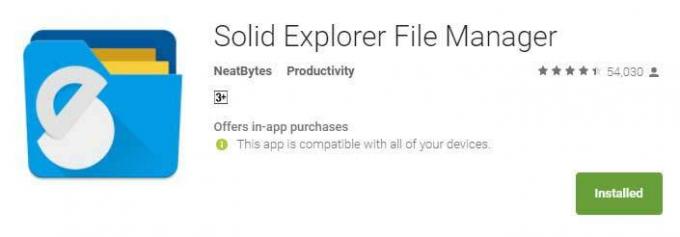
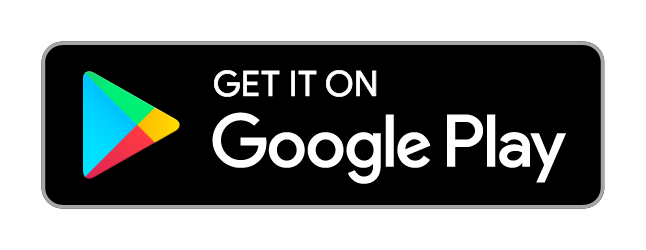
- Spustite ho po dokončení inštalácie
- Jednoducho potiahnite prstom z ľavého rohu obrazovky a kliknite na možnosť „Root“, ktorú nájdete v ponuke úložiska.
- Potom udeľte povolenie root.
- Prejdite na /Vendor/etc. Nájdite súbor s názvom „audio_effects.conf“.
- Ďalej dlho stlačte súbor a jednoducho klepnite na trojbodkovú preplňovaciu ponuku, ktorú nájdete vpravo hore. Potom vyberte možnosť „Premenovať“.
- Zmeňte názov súboru na „conf.bak“.
- Klepnite na Ok a ukončite Solid Explorer.
Potom musíte nastaviť stav SELinuxu ako permisívny. Navrhujem, aby ste šli s aplikáciou SELinux Switch. Môžete si ho stiahnuť z PlayStore. Po nainštalovaní ho spustite a udeľte oprávnenie root.
Ďalej je potrebné reštartovať zariadenie, čo je po vyššie uvedenom kroku nevyhnutné.
Inštalácia ViPER4Androidon Android 8.0 Oreo
Po vykonaní všetkých vyššie uvedených krokov si môžete byť istí, že ste zariadenie so systémom Android Oreo 8.0 vytvorili tak, aby bolo možné ViPER4Android jednoducho používať. Ďalej sú uvedené pokyny, ktoré vám môžu v tejto veci pomôcť.
- Stiahnite si ViPER4Android pre Android Oreo. Kliknite na odkaz nižšie pre to isté.
Stiahnite si Zip súbor Viper4 ANdroid
- Extrahujte stiahnutý súbor. Potom budete mať dva súbory:
- ViPER4Android_FX_v2505_A4.x-A7.x.apk
- ViPER4Android_FX_v2505_A7.x_Nougat_IO_test_fix.apk
- Potrebujeme to druhé
- Pripojte zariadenie k počítaču a preneste do neho súbor.
- Teraz otvorte Solid Explorer a jednoducho prejdite na miesto, kam ste umiestnili súbor * .apk, a nainštalujte ho.
- Po nainštalovaní choďte do zásuvky aplikácie a klepnite na „ViPER4Android“.
- Aplikácia po jej spustení vás vyzve na inštaláciu ovládača.
- Stačí klepnúť na „ÁNO“ a udeliť povolenie root.
- Uvidíte, že vaše zariadenie zamrzne po spustení inštalácie ovládača. Nie je potrebné sa ničoho obávať, pretože je to súčasť procesu.
- Dokončenie príspevku procesu, ktorý klepnutím reštartujete zariadenie, trvá asi 1 minútu.
Po reštartovaní zariadenia musíte otvoriť aplikáciu V4A a potiahnutím prstom otvoriť ponuku. Z toho vyberte „Stav ovládača“. Hodnota tu by mala byť normálna. Ak je to tak, môžete si vo svojom zariadení ľahko vychutnať všetky funkcie V4A.
Aj keď je tento prístup testovaný, nepreberáme nijakú záruku a nemôžeme niesť zodpovednosť za čokoľvek, čo sa pri inštalácii V4A na ňom pokazí.
Atlantický oceán je slanejší ako Tichý oceán. Podobne ani písanie nie je také, aké sa zdá. Je to ťažké povolanie. Nie preto, že musíte priťahovať pozornosť iných, ale preto, že autor píše z pozitívneho myslenia pozitívne slová. Bol to jún 2011, keď mi bušenie v srdci hovorilo, že som spisovateľka. Stalo sa tak po samostatnej ceste do severnej Indie. Moja cesta písania sa začala tu a tam, sem tam. Písal som pre vydavateľov kníh, časopisy, noviny a online blogy. 8 rokov v tejto profesii, vrátane posledných 2 rokov s programom Getdroidtips, bolo nezabudnuteľnou cestou, ktorú som si užil ako lákadlo na ceste. Sloboda, komplimenty, šťastie a to, čo som počas tohto itinerára nedostal ako odmenu.

![Ako nainštalovať Stock ROM na Oukitel C10 [Firmware File / Unbrick]](/f/73b2931b6ccfeab1df2528f0309d0860.jpg?width=288&height=384)
